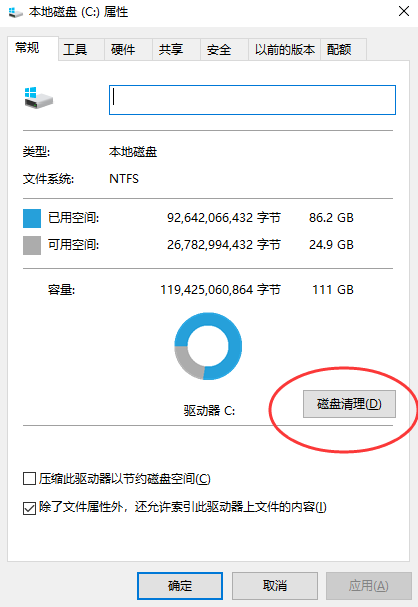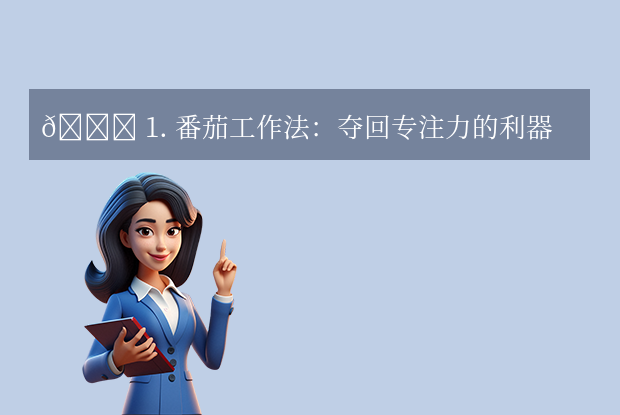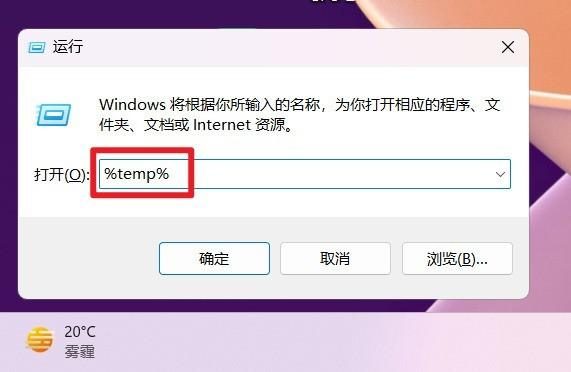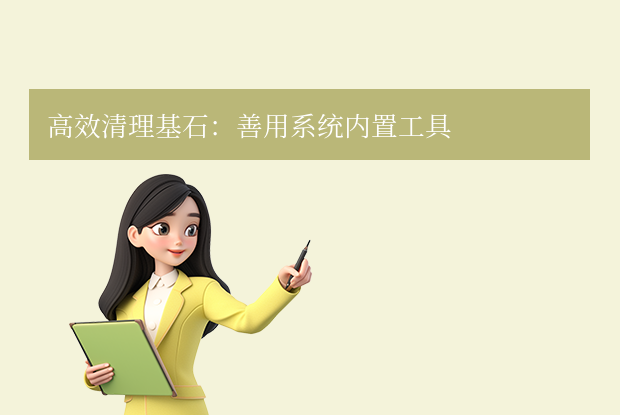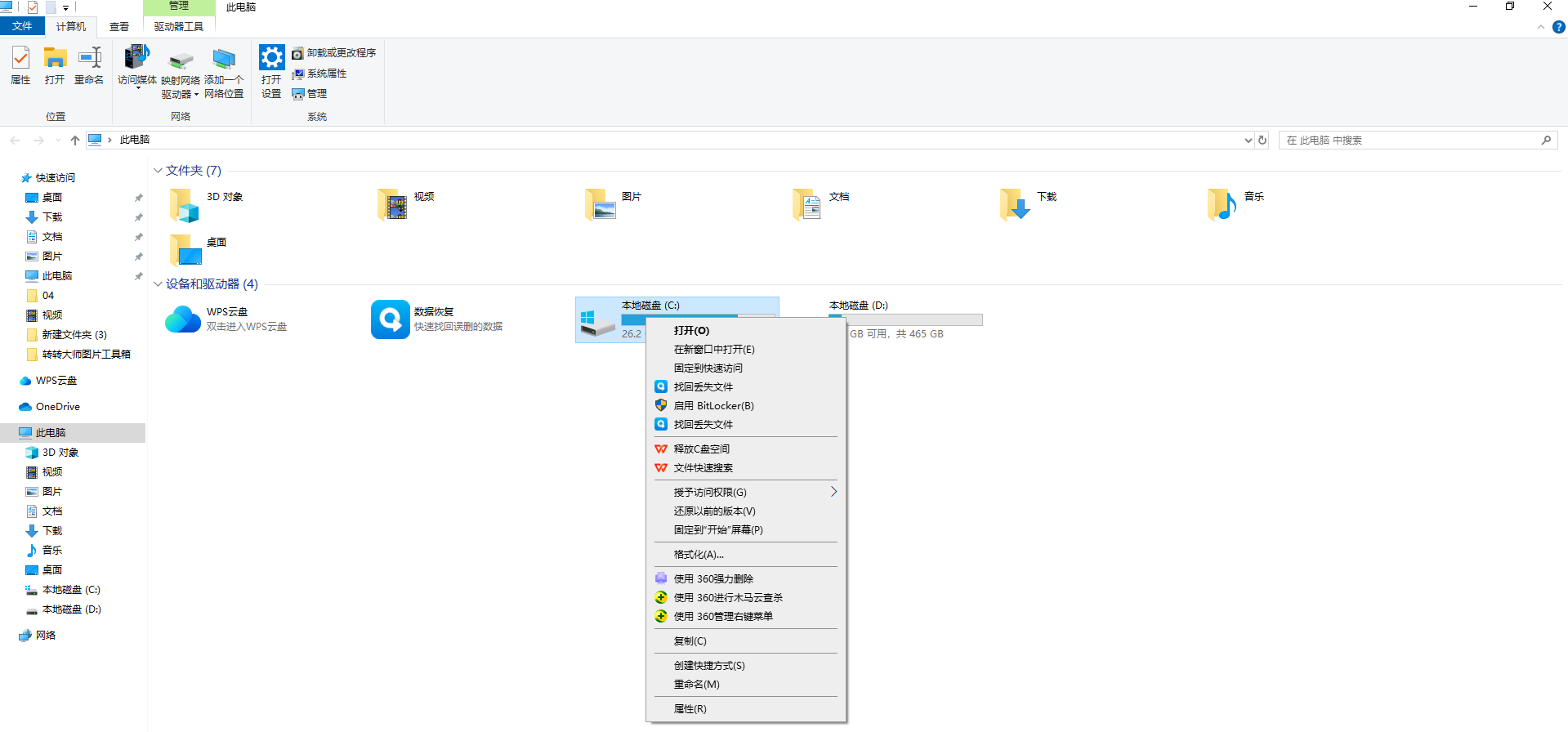当电脑C盘飘红,可用空间仅剩寥寥数GB甚至更少时,系统会变得异常卡顿,程序无法正常运行,甚至影响重要文件的保存。盲目删除文件又怕导致系统崩溃。别担心,本文将为您提供一套从基础到进阶,全面、高效且安全的C盘清理方案。每个方法都配有详细的适用场景、操作步骤和至关重要的注意点,助您彻底解决C盘空间危机。
第一章:基础清理——安全高效的初步释放
对于大多数用户而言,首先进行基础清理是最安全、最直接的选择,能有效回收数GB甚至十几GB的空间。
方法一:使用系统自带的“磁盘清理”工具
这是Windows系统内置的最经典、最安全的清理工具,专为清理系统产生的缓存和临时文件而设计。
适用场景:所有Windows用户(Win7, Win10, Win11均适用)。适合常规维护和初次清理,尤其擅长清理Windows更新残留、临时互联网文件等。操作步骤:
- 双击打开【此电脑】或【我的电脑】。
- 在C盘盘符上右键单击,选择【属性】。
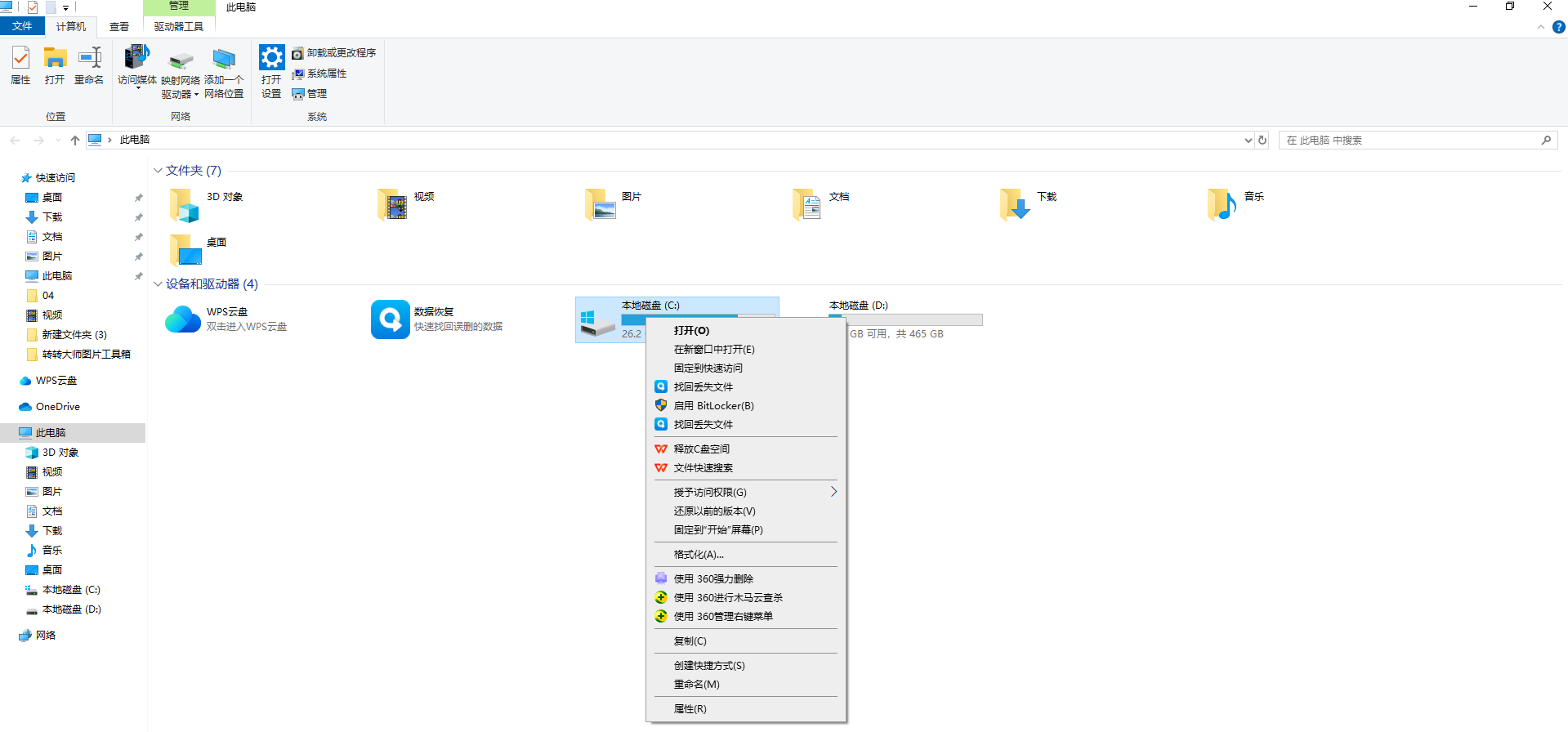
- 在弹出的属性窗口中,点击【磁盘清理】按钮。
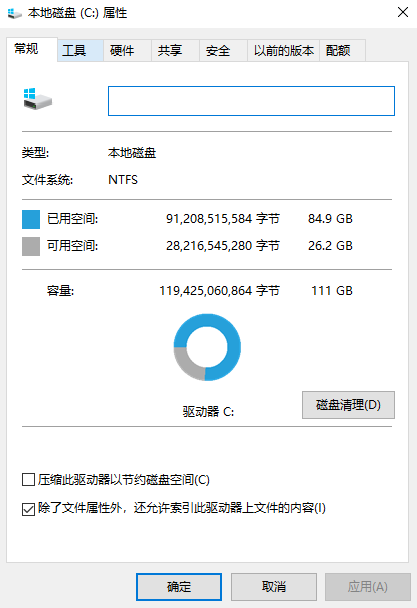
- 系统会开始计算可以释放的空间。计算完成后,会弹出一个列表。
- 在这个列表中,勾选您希望删除的文件类型。重点可以关注:
- Windows更新清理:这是“大户”,可能占用几个GB甚至更多。
- 临时文件:应用程序产生的临时数据,删除无影响。
- 回收站:确保其中没有您需要的文件后再勾选。

- 临时Internet文件:浏览器缓存,清理后可能需要重新加载网页图片。
- 传递优化文件:用于本地网络更新分发的文件,可安全删除。
- 勾选完毕后,点击【确定】,再点击【删除文件】,系统便会开始清理。
- 进阶操作:在磁盘清理界面,点击【清理系统文件】按钮,系统会重新扫描并可能会列出更多可供清理的项目(如旧的Windows安装文件等),重复上述勾选和删除步骤。
- 在勾选“Windows更新清理”后,您将无法卸载近期的系统更新。如果您当前系统稳定,则无需担心。
- “下载”文件夹中的文件默认也会被列出,请务必确认该文件夹内没有重要文件后再勾选删除。
- 此过程非常安全,不会删除您的个人文档或影响系统稳定性。
方法二:清理第三方应用程序缓存
许多软件,如微信、QQ、Chrome浏览器、专业软件等,都会在C盘用户目录下产生巨大的缓存文件。
适用场景:经常使用微信/QQ传输文件、使用浏览器观看在线视频、使用Adobe等大型软件的用户。此类清理可能释放惊人的空间(尤其是微信,几十GB都很常见)。操作步骤(以微信PC版为例):
- 打开微信PC版,点击左下角的【三条横线】菜单图标,选择【设置】。
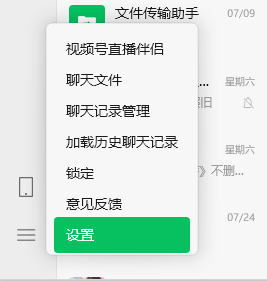
- 进入【文件管理】选项。
- 您会看到微信文件的默认保存位置(通常在
C:\Users\[用户名]\Documents\WeChat Files\)。这就是缓存所在位置。 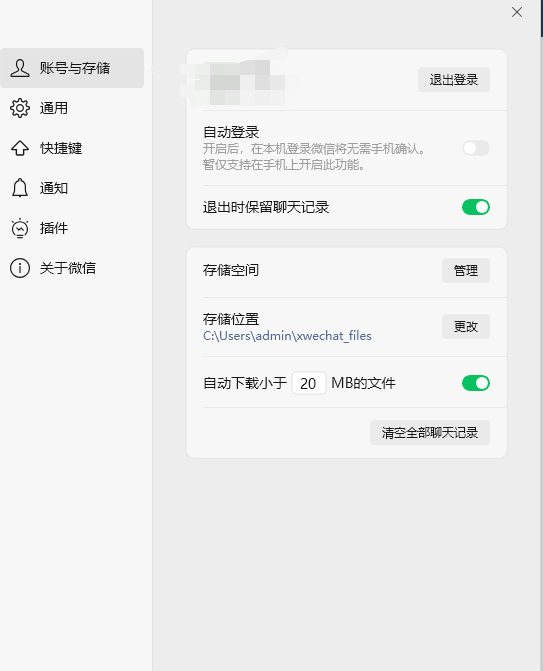
- 不要直接去删除这个文件夹!请点击下方的【打开文件夹】。
- 在打开的文件夹中,找到以您微信号命名的文件夹,进入。
- 重点关注【FileStorage】文件夹下的【Cache】、【Video】、【Image】等子文件夹,这些分别存储了临时缓存、视频和图片文件。您可以手动查看并删除一些时间久远的不重要文件。
- 更高效的方法:在微信设置的【通用设置】中,直接使用【存储空间管理】功能,它能清晰地分类并允许您按时间、类型批量清理聊天中的视频、图片和文件。
- 切勿直接删除整个“WeChat Files”文件夹,这会导致聊天记录完全丢失。
- 清理缓存前,请确保重要的文件已经另存到其他位置。清理操作通常是不可逆的。
- 浏览器清理可在其设置的“隐私和安全”或“高级”选项中找到“清除浏览数据”功能,选择清除缓存图片和文件即可。
第二章:深度清理——精准定位空间“大户”
当基础清理后空间依然紧张时,我们需要更精准地找到占用空间的“元凶”。
方法三:使用空间分析工具(TreeSize Free / WizTree)
手动查找大文件如同大海捞针。空间分析工具可以可视化地展示每个文件夹和文件的大小,让“巨无霸”文件无处遁形。
适用场景:不清楚空间被什么文件占用,需要快速定位最大文件夹和文件的用户。这是最高效的定位方法。操作步骤(以免费的TreeSize Free为例):
- 下载并安装TreeSize Free软件。
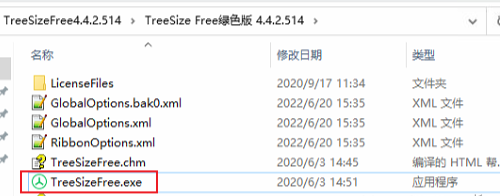
- 以管理员身份运行软件。
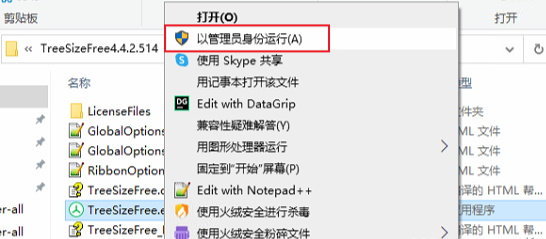
- 点击【Scan】按钮,选择扫描C盘。
- 扫描完成后,软件会以树状图的形式清晰展示C盘每个目录的大小,并按从大到小排序。
- 依次展开大型文件夹,如
Users(用户)、Program Files、Windows等,逐步定位到最大的子文件夹和具体文件。 - 常见的“大户”包括:
C:\Users\[用户名]\AppData\Local\(应用程序数据)C:\Users\[用户名]\Downloads(下载目录)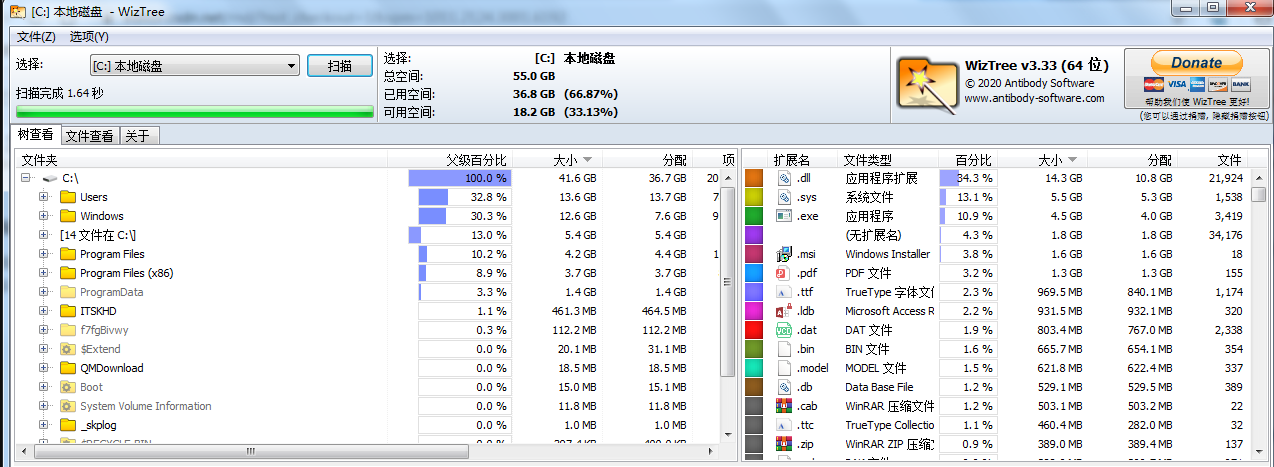
C:\Program Files和C:\Program Files (x86)(安装的程序)C:\Windows\Temp(系统临时文件)- 大型游戏或软件安装目录。
- 对于确认可以删除的文件或文件夹(如旧的安装程序、缓存文件等),可以在软件内右键选择删除。
- 对于不熟悉的文件,尤其是
Windows和Program Files目录下的,不要轻易删除! 先搜索引擎查询一下该文件或文件夹的作用。 AppData文件夹藏着很多软件的配置和数据,删除可能导致软件重置或无法使用,请谨慎操作。- 重点清理目标:您的下载文件夹、视频/图片目录、以及已知软件(如Docker、虚拟机)的镜像文件等。
方法四:移动虚拟内存页面文件
虚拟内存是系统用硬盘空间模拟的内存,文件名为pagefile.sys,通常大小与物理内存相当,可能占用数GB到数十GB空间。如果您的物理内存足够大(如16GB及以上),可以将其移动到其他盘符。
操作步骤:
- 在桌面【此电脑】图标上右键,选择【属性】。
- 点击右侧的【高级系统设置】。
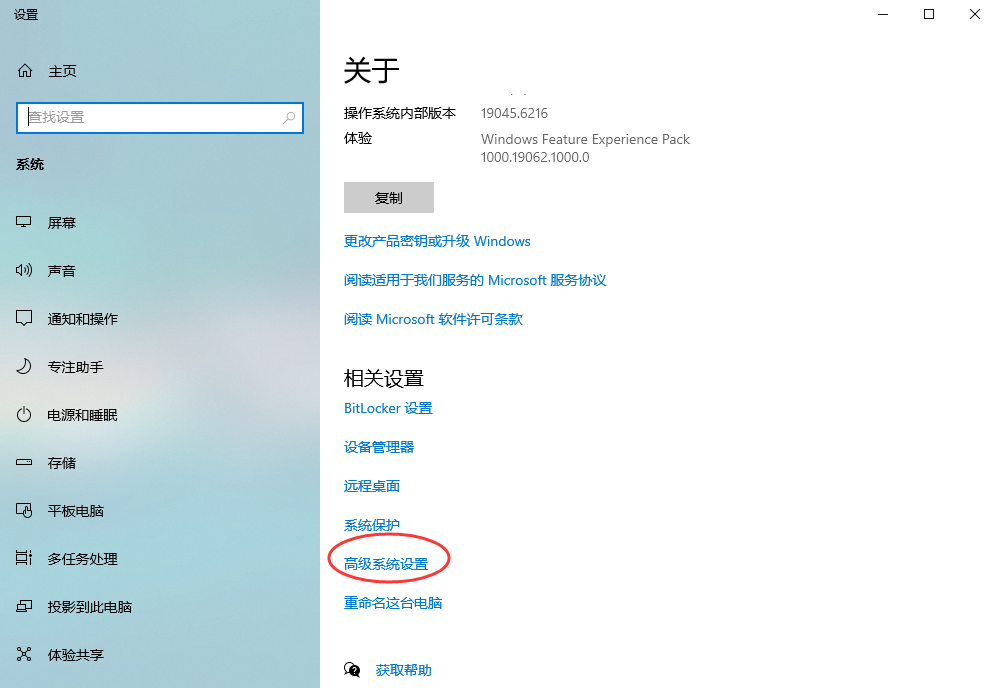
- 在“高级”选项卡下的“性能”区域,点击【设置】。
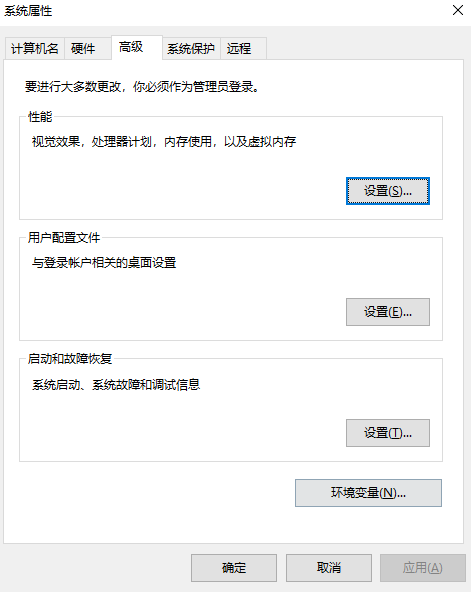
- 在新窗口再次选择【高级】选项卡,在“虚拟内存”区域点击【更改】。
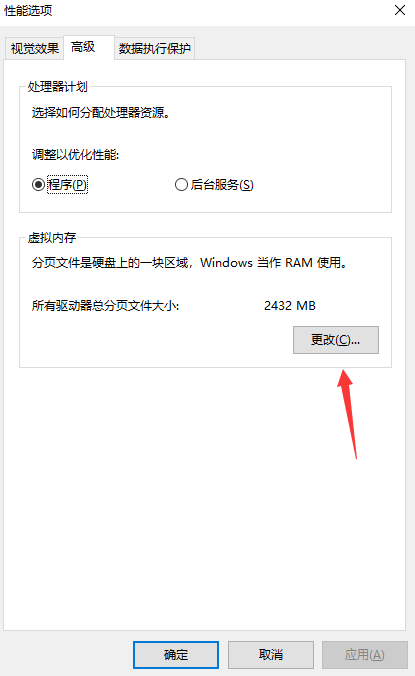
- 取消勾选【自动管理所有驱动器的分页文件大小】。
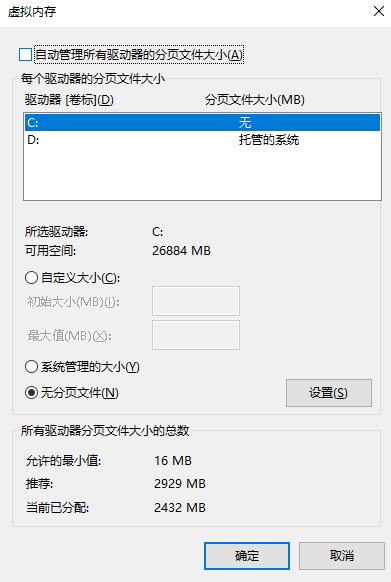
- 选中【C:】盘,选择【无分页文件】,然后点击【设置】(可能会弹出警告,忽略即可)。
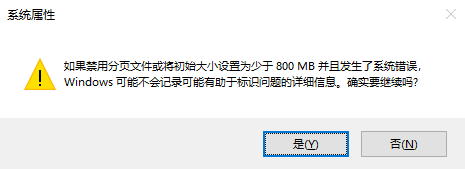
- 然后选中一个空间充足的盘符(如D盘),选择【系统管理的大小】,再点击【设置】。
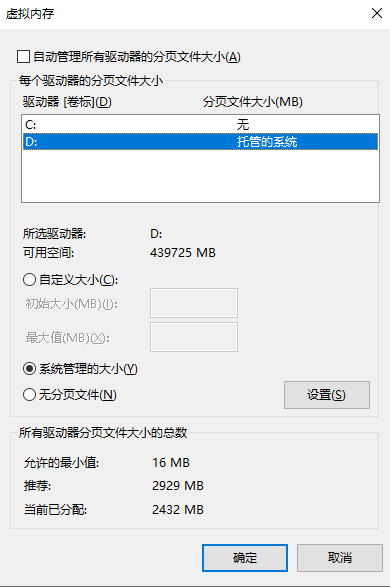
- 点击【确定】后,系统会提示需要重启电脑才能生效。重启后,C盘下的
pagefile.sys就会消失,空间得到释放,新的页面文件将在您指定的盘符生成。
- 不建议完全禁用虚拟内存,即使内存很大,某些应用程序仍可能需要它。
- 请确保目标盘符(如D盘)是固态硬盘(SSD),否则将严重拖慢系统速度。
- 此操作需要重启电脑。
第三章:系统级调整——根治空间占用习惯
除了清理,我们还需要从系统设置上做出改变,防止C盘被再次“挤爆”。
方法五:更改软件默认安装与文件保存路径
绝大多数软件默认安装路径是C盘,这是导致C盘空间日益减少的主要原因之一。
适用场景:所有用户,尤其是新电脑或重装系统后,应首先进行此项设置,防患于未然。操作步骤:
- 安装软件时:在安装过程的每一步都要仔细看。通常在某一步会有一个【自定义安装】或【浏览】按钮,点击它,然后将安装路径从
C:\Program Files\...改为D:\Program Files\...(或其他非系统盘)。 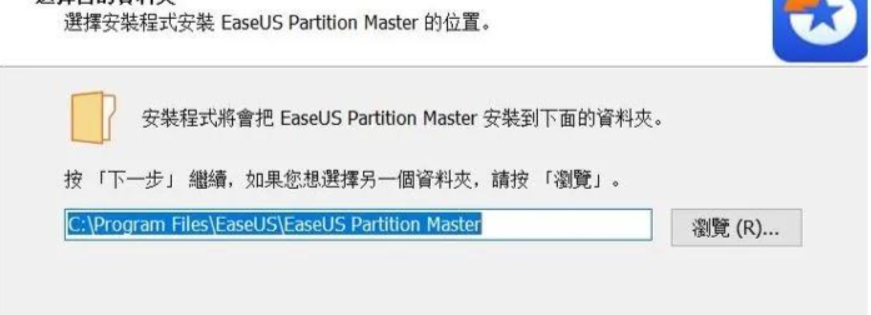
- 更改默认下载路径:对于浏览器、微信、下载工具等,进入其设置,将默认的下载、接收文件保存位置修改到D盘或其它盘符的特定文件夹。
- 迁移已安装软件(可选):对于已经安装在C盘的软件,可以使用专业的“软件搬家”工具(如腾讯电脑管家、360软件管家内置的搬家功能),但存在一定风险,可能导致软件无法打开或需要重新激活。最彻底的方法是卸载后重新安装到其他盘符。
- 有些核心系统软件和驱动程序必须安装在C盘,无法更改路径。
- 软件搬家后,桌面快捷方式可能失效,需要重新创建。
方法六:禁用系统休眠功能(谨慎使用)
休眠功能会将内存中的数据完整写入到C盘的hiberfil.sys文件中,该文件大小约等于您的物理内存大小。如果您从不使用“休眠”功能(注意与“睡眠”区分),可以关闭它以节省空间。
操作步骤:
- 在Windows搜索框输入
cmd。 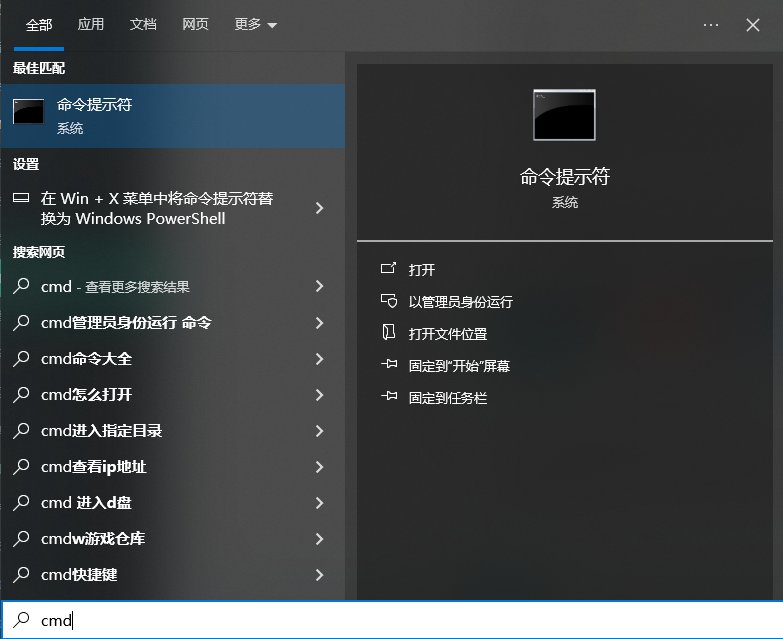
- 在出现的“命令提示符”上右键单击,选择【以管理员身份运行】。
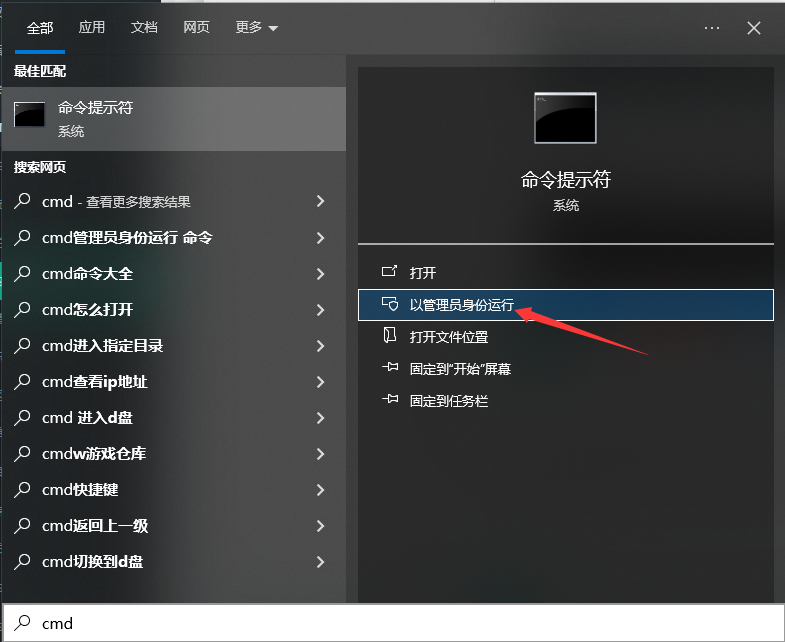
- 在打开的黑色窗口中,输入以下命令并按回车:powercfg -h off

- 命令执行后没有任何提示,但重启电脑后,巨大的
hiberfil.sys文件就会被删除。
- 此操作会完全禁用“休眠”选项,您将无法再使用该功能。
- “睡眠”功能不受影响,它仅向内存供电,耗电极少。
- 如果您需要快速启动(Fast Startup)功能,请不要禁用休眠,因为快速启动依赖于休眠机制。
第四章:终极手段——系统重置与重装
如果以上所有方法都无法释放足够空间,或者系统已经因为C盘过满而出现各种诡异问题,那么推倒重来可能是最彻底、最一劳永逸的方案。
适用场景:系统运行极度缓慢、混乱,且清理无法根本解决问题;或者您希望得到一个纯净的全新系统。- 操作步骤(使用Windows10/11的“重置此电脑”功能):
- 打开【设置】->【系统】->【恢复】。
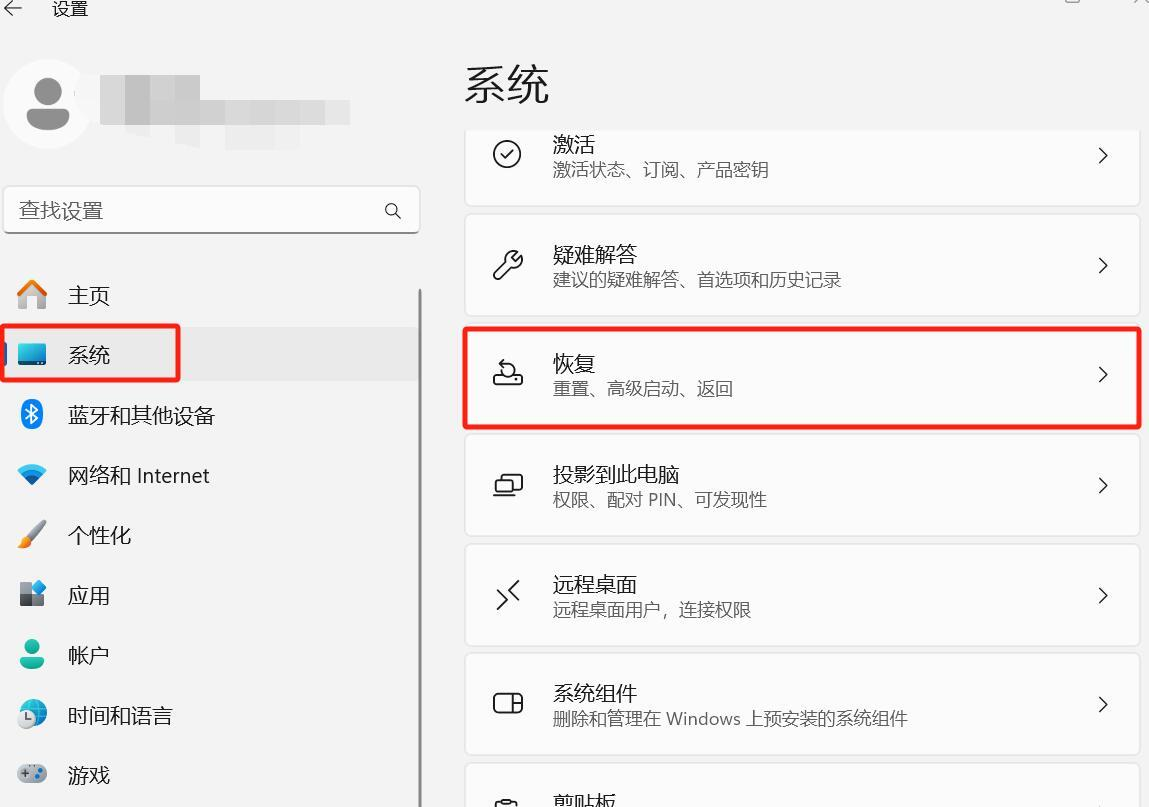
- 找到“重置此电脑”选项,点击【初始化电脑】。
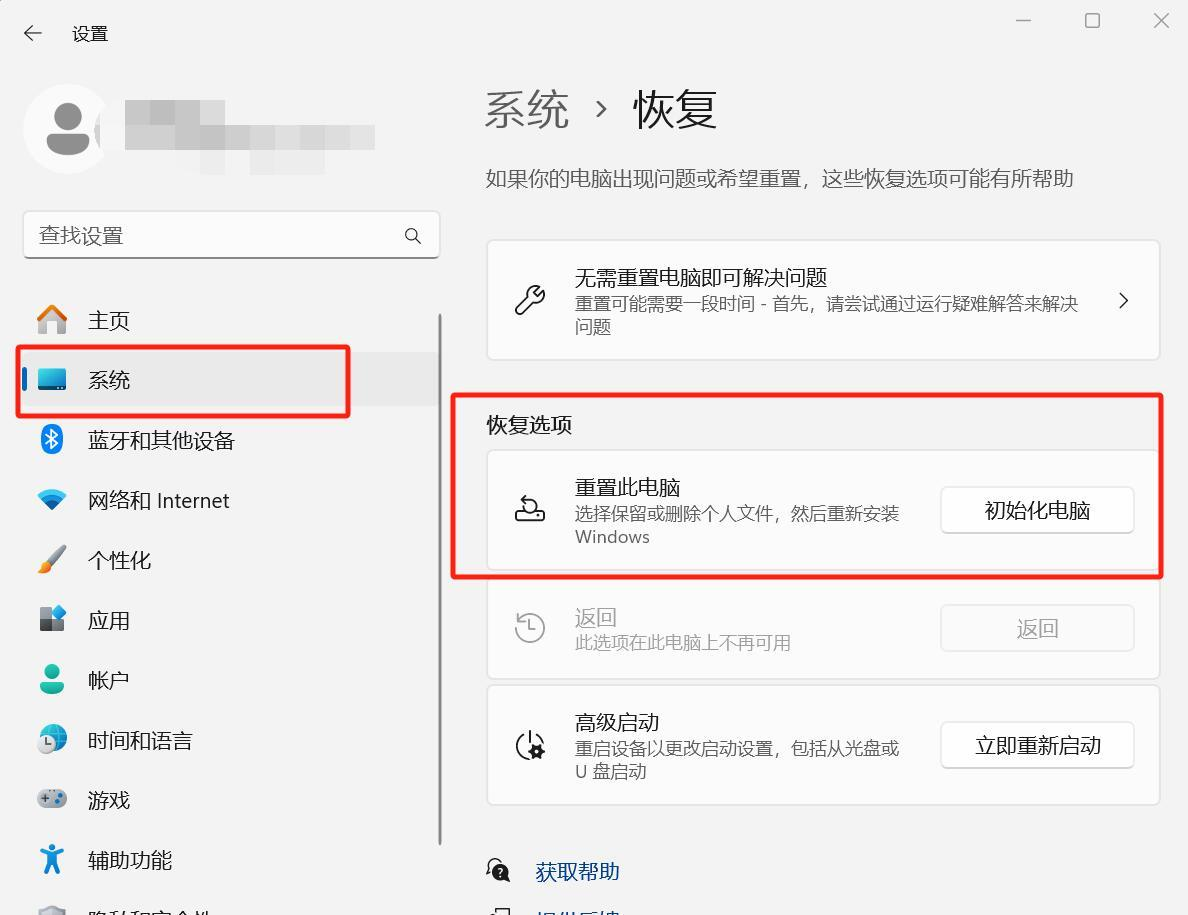
- 您可以选择【保留我的文件】或【删除所有内容】。
- 保留我的文件:会移除所有安装的应用程序和设置,但保留您个人用户目录下的文件(如桌面、文档、图片等)。这是首选。
- 删除所有内容:相当于彻底清盘重装,所有个人文件、应用、设置都会被删除。
- 按照屏幕提示完成操作,过程通常全自动,需要较长时间。
- 操作前,务必!务必!务必!将C盘所有重要文件备份到移动硬盘或云盘! 这是一个铁律,无论选择哪个选项。
- 重置后,您需要重新安装所有之前用到的软件。
- 如果重置功能也无法使用,您可能需要准备一个系统安装U盘,进行完全纯净的重装。
总结与流程建议
面对C盘空间不足,请不要慌张,更不要盲目删除系统文件。建议您按照以下流程操作:
- 第一梯队(安全快速):执行方法一(磁盘清理) 和方法二(清理软件缓存),优先处理微信、QQ等大户。
- 第二梯队(精准打击):如果空间仍不足,使用方法三(空间分析工具) 精准定位并删除已知的大文件(如下载的电影、旧项目备份等)。
- 第三梯队(系统调整):进行方法五(更改软件安装路径),从根本上遏制空间减少的趋势。内存大的用户可以考虑方法四(移动虚拟内存) 和方法六(禁用休眠)。
- 最终方案(推倒重来):如果系统已经积重难返,则勇敢地采用重置或重装系统,并养成将软件和数据存放在非系统盘的良好习惯。
以上就是电脑c盘内存满了怎么清理内存的全部介绍了,您一定能彻底告别C盘红色警报,让您的电脑重新恢复流畅的运行状态。记住,定期清理和良好的使用习惯才是保持系统健康的长久之道。


 技术电话:17306009113
技术电话:17306009113 工作时间:08:30-22:00
工作时间:08:30-22:00 常见问题>>
常见问题>> 转转大师数据恢复软件
转转大师数据恢复软件
 微软office中国区合作伙伴
微软office中国区合作伙伴
 微信
微信 微信
微信 QQ
QQ QQ
QQ QQ空间
QQ空间 QQ空间
QQ空间 微博
微博 微博
微博
 免费下载
免费下载